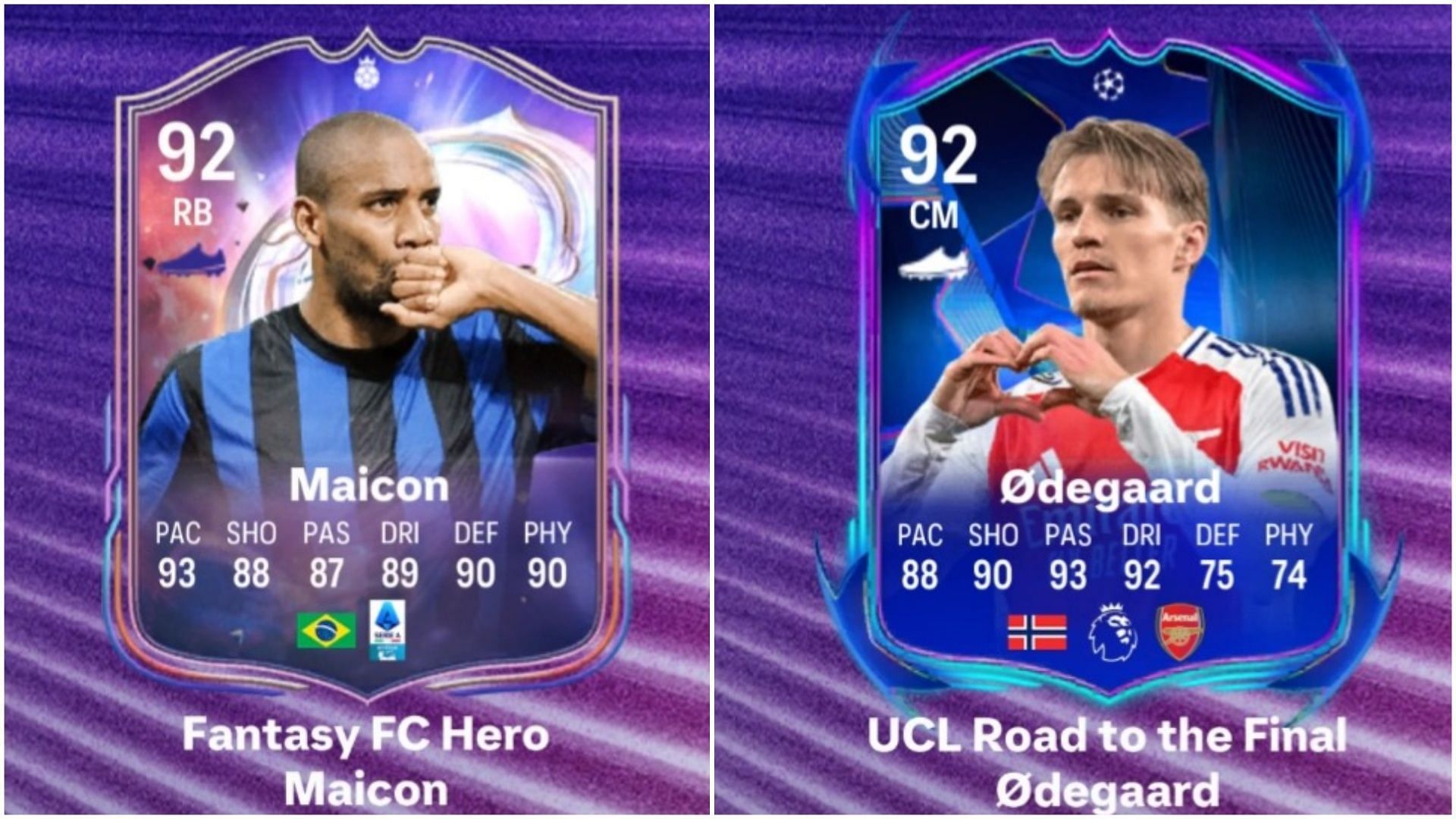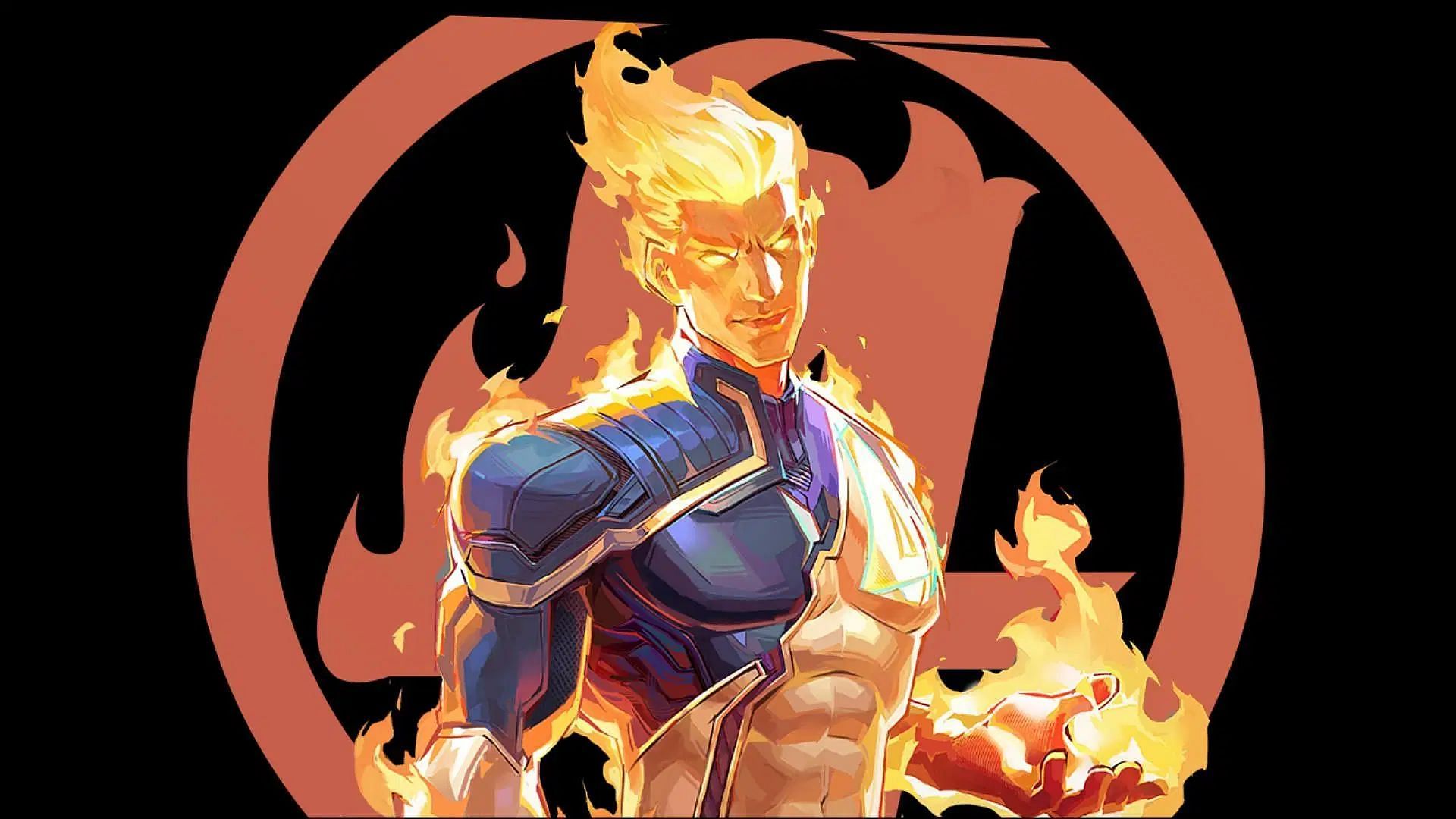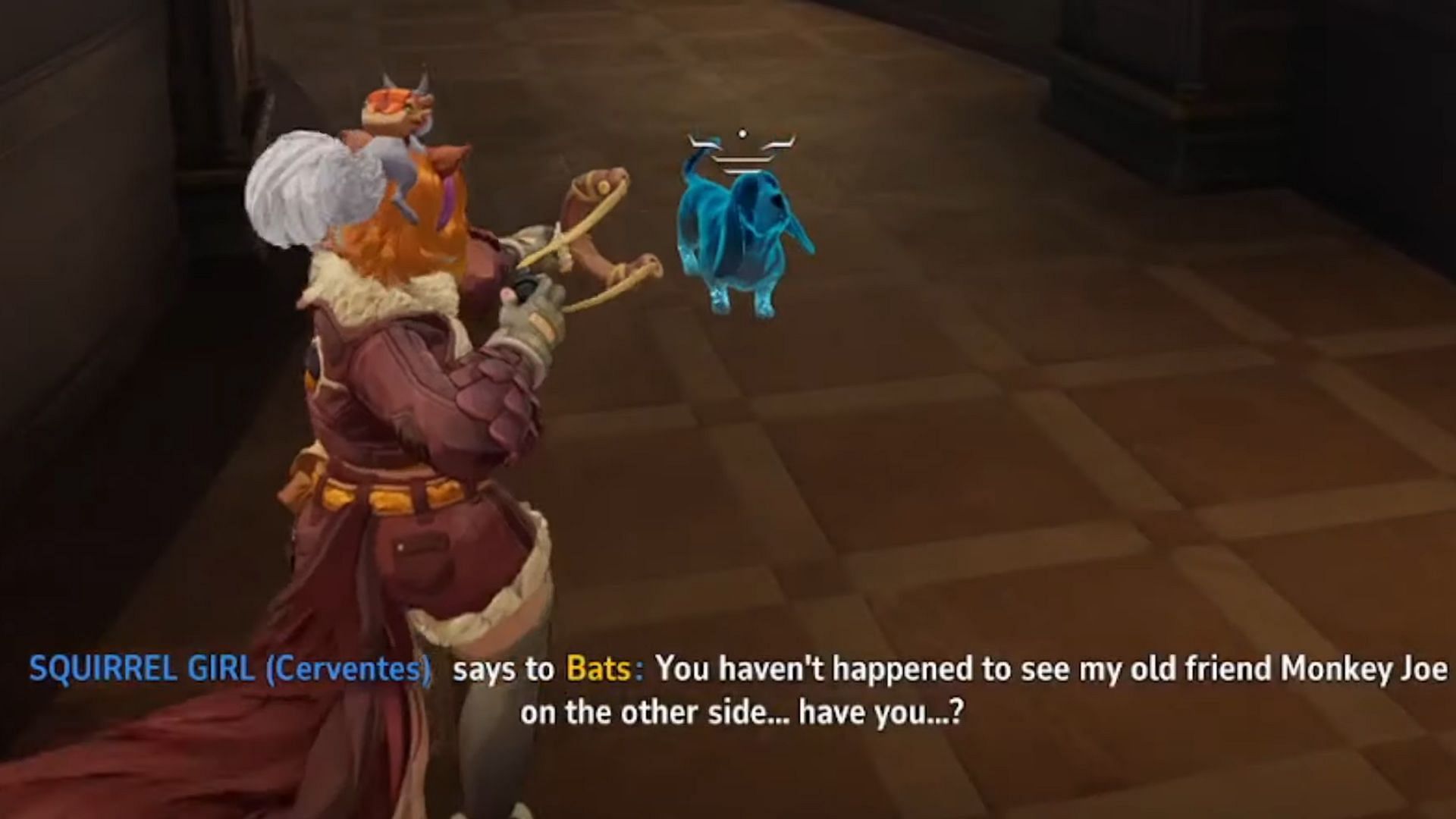Как изменить язык в Overwatch 2

Вы можете изменить язык в Overwatch 2, получив доступ к запускающей платформе игры на вашем ПК. Например, вы можете сделать это, перейдя на профиль игры в Steam или Battlenet. Поскольку язык игры по умолчанию установлен на английский, наличие возможности изменить язык является необходимым для неподготовленных говорящих на английском языке. К счастью, процесс довольно прост.
Чтобы изменить язык в Overwatch 2, лучше всего иметь ярлык к вашей запускающей платформе, то есть к Steam или Battlenet, на домашнем экране. Вот несколько шагов, которые вы можете выполнить, чтобы изменить язык:
Steam
- Запустите Steam и перейдите в раздел Библиотека.
- Здесь вы должны смочь найти Overwatch 2, если у вас он уже загружен на ПК. В противном случае вы также можете найти его в строке поиска.
- Затем, когда вы будете на главной странице игры, перейдите в меню Настройки, а затем во вкладку Свойства.
- Во вкладке Общие вы должны увидеть опцию Язык. Это раскрывающееся меню, из которого вы можете выбрать нужный язык.
- Выбрав язык, вы эффективно измените как голосовой, так и текстовый язык внутри игры.
- После того как это сделано, закройте меню и запустите Overwatch 2. Ваш измененный язык должен отразиться в этом.
Battlenet
- В Battlenet вы можете найти Overwatch 2 и перейти на страницу игры.
- Отсюда вы можете перейти в меню Настройки в левом нижнем углу страницы (значок шестеренки).
- Когда меню Настройки открыто, выберите Настройки Игры.
- Это приведет вас к большому диалоговому окну, в котором вы можете выбрать текстовый и голосовой язык игры.
- Аналогично Steam, снова появится раскрывающийся список вариантов. Выберите желаемый язык и нажмите ‘Готово’, чтобы сохранить изменения.
- Запустите Overwatch 2, чтобы увидеть изменения.
Вот несколько шагов, которые можно выполнить, чтобы изменить внутриигровой язык. Обратите внимание, что если игра уже запущена на заднем плане во время внесения этих изменений, вам придется ее закрыть и перезапустить.
Кроме того, процесс довольно прост и обычно занимает не более пяти минут.